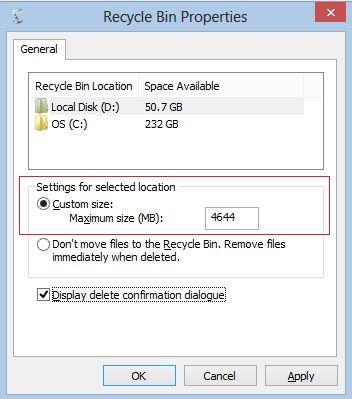
Recycle Bin ໃນຄອມພິວເຕີຂອງທ່ານ
ຮູບແບບ careless ກ່ຽວກັບ Windows ແມ່ນຄືກັນກັບ "ກະຕ່າຂີ້ເຫຍື້ອ" ກ່ຽວກັບ Mac, ສະຖານທີ່ it`sa ທີ່ໄຟລ໌ລຶບຈະຖືກເກັບໄວ້ໃນກໍລະນີຂອງເຂົາເຈົ້າໄດ້ຖືກລຶບອອກແລ້ວສາເຫດທີ່ມາຈາກຄອມພິວເຕີ. ພວກເຮົາມີຄວາມສາມາດທີ່ຈະ ຟື້ນຕົວໄຟລ໌ລຶບຈາກ Recycle Bin ຖ້າພວກເຮົາ haven`t ອົບຫລືຖິ້ມໄຟລ໌ຈໍານວນຫຼາຍເກີນໄປເຂົ້າໄປໃນມັນວ່າມັນເກີນຂີດຈໍາກັດພື້ນທີ່ໄດ້.
ແນ່ນອນວ່າການກໍານົດຂອບເຂດພື້ນທີ່ສໍາລັບຮູບແບບ careless ສາມາດປັບ - ຂະຫນາດໄວ້ໃນຕອນຕົ້ນແມ່ນ 10% ຂອງ 40GB ທໍາອິດແລະ 5% ຂອງໂກຕາໃດຂ້າງເທິງ 40GB (ມັນຂຶ້ນຢູ່ກັບສະບັບພາສາຂອງທ່ານ Windows OS), ຖ້າຫາກວ່າທ່ານຕ້ອງການທີ່ຈະມີການປ່ຽນແປງມັນ, ທ່ານສາມາດເຮັດໄດ້ -right ໃຫ້ຄລິກໃສ່ຮູບສັນຍາລັກ Recycle Bin ກ່ຽວກັບການ desktop ຂອງທ່ານແລະຫຼັງຈາກນັ້ນເລືອກເອົາ "ຄຸນສົມບັດ" ຈາກເມນູ, ຫຼັງຈາກນັ້ນທ່ານສາມາດເບິ່ງທາງເລືອກໃນການຂອງການສ້າງຕັ້ງຂະຫນາດ Recycle Bin`s ແລະສະຖານທີ່ (ຕາມປົກກະຕິໃນ Hard Disk C) ໄດ້. ເຖິງແມ່ນວ່າທ່ານມີສິດທີ່ຈະກໍານົດຂະຫນາດຂອງ Recycle Bin ຂອງທ່ານ, ມັນ `s ຍັງບໍ່ໄດ້ແນະນໍາເພື່ອເຮັດໃຫ້ມັນຫຼາຍກ່ວາ 50% ຂອງ Disk ຂອງທ່ານ C ຫລື it`ll ໃຊ້ເຖິງຊ່ອງຫຼາຍເກີນໄປແລ່ນຂອງລະບົບຂອງທ່ານແລະຊ້າລົງໃນຄອມພິວເຕີຂອງທ່ານ.
- ສ່ວນທີ 1: ວິທີການກູ້ຄືນໄຟທີ່ຖືກລົບຈາກ Recycle Bin
- ສ່ວນທີ 2: ວິທີການກູ້ຄືນໄຟທີ່ຖືກລົບຈາກເປົ່າ Recycle Bin
ສ່ວນທີ 1: ວິທີການກູ້ຄືນໄຟທີ່ຖືກລົບຈາກ Recycle Bin
ປົກກະຕິໄຟລ໌ທີ່ທ່ານລົບຈາກຄອມພິວເຕີຫຼື partion ຂັບແຂງຂອງທ່ານຍັງສາມາດໄດ້ຮັບການພົບເຫັນຢູ່ໃນຖັງ Recycle, ທ່ານພຽງແຕ່ຕ້ອງການເພື່ອຊອກຫາແລະເລືອກໄຟລ໌ທີ່ທ່ານຕ້ອງການທີ່ຈະຟື້ນຕົວໃນ Recycle Bin, ຫຼັງຈາກນັ້ນຄລິກຂວາແລ້ວກົດປຸ່ມ "ຟື້ນຟູ" ໃນເມນູ . ໄຟລ໌ທີ່ຈະກັບຄືນໄປບ່ອນສະຖານທີ່ທີ່ພວກເຂົາເຈົ້າໄດ້ໄປ. ແລະນີ້ແມ່ນວິທີທີ່ງ່າຍທີ່ສຸດແລະທົ່ວໄປທີ່ສຸດຂອງການຟື້ນລຶບໄຟລ໌.
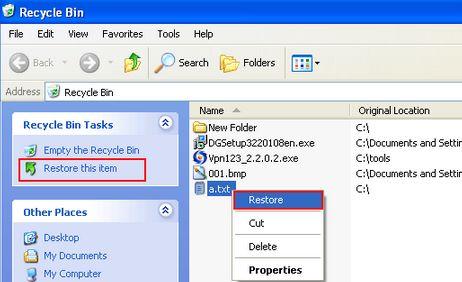
ສ່ວນທີ 2: ວິທີການກູ້ຄືນໄຟທີ່ຖືກລົບຈາກເປົ່າ Recycle Bin
ຫຼັງຈາກທີ່ພວກເຮົາໂດຍບັງເອີນລຶບໄຟລ໌ທີ່ສໍາຄັນໂດຍການກົດແປ້ນພິມປຸ່ມ "ລຶບ", ພວກເຮົາສາມາດຟື້ນຕົວໄຟລ໌ລຶບຈາກ Recycle Bin. ໃນໂອກາດຫຼາຍທີ່ສຸດ, ພວກເຮົາຈະຊອກຫາໄຟລ໌ລຶບໄປແລ້ວໃນໂຟນເດີນັ້ນ, ແຕ່ສິ່ງທີ່ຖ້າຫາກວ່າຮູບແບບ careless ໄດ້ emptied ຫຼັງຈາກລຶບແນວໃດ? ມັນຫມາຍຄວາມວ່າໄຟລ໌ / ຂໍ້ມູນກໍາລັງຫມົດຢ່າງຖາວອນ?
ຄໍາຕອບແມ່ນ "ບໍ່" - ມີວິທີການທີ່ຖືກຕ້ອງແລະໂຊກພຽງເລັກນ້ອຍພວກເຮົາສາມາດສະເຫມີໄດ້ຮັບກັບຄືນໄປບ່ອນສິ່ງທີ່ພວກເຮົາສູນເສຍ, ຖ້າຫາກວ່າລຶບບໍ່ໄດ້ເຮັດດົນເກີນໄປກ່ອນຫນ້ານີ້:
ໃນເວລາທີ່ພວກເຮົາອົບຮູບແບບ careless, ໄຟລ໌ໃນມັນຫາຍໄປ, ແຕ່ຕົວຈິງແລ້ວພວກເຂົາເຈົ້າບໍ່ໄດ້ຖືກໂຍກຍ້າຍອອກຈາກຄອມພິວເຕີທັນ - ຂໍ້ມູນຍັງຢູ່ໃນຮາດດິດໃນຮູບແບບເປັນວັດຖຸດິບ. ພວກເຂົາເຈົ້າຈະຢູ່ບໍ່ມີຈົນກ່ວາພວກເຂົາເຈົ້າໄດ້ຖືກຂຽນທັບໂດຍຂໍ້ມູນໃຫມ່. ກ່ອນທີ່ພວກເຮົາສະເຫມີມີໂອກາດທີ່ຈະສະກັດແລະປະຕິສັງຂອນໃຫ້ເຂົາເຈົ້າໄດ້. ແລະ that`s ສິ່ງທີ່ ຟື້ນຕົວຂໍ້ມູນເຄື່ອງມື ຊ່ວຍໃຫ້ພວກເຮົາເພື່ອເຮັດແນວໃດ.
ກ່ອນທີ່ຈະປະຕິບັດການ ກູ້ຄືນຂໍ້ມູນຈາກຖັງ Recycle emptied , ພວກເຮົາຈໍາເປັນຕ້ອງ:
- - ເປັນຊອບແວການຟື້ນຟູຂໍ້ມູນປະສິດທິພາບ
- - ຢຸດ throwing ເອກະສານໃຫມ່ໃນ Recycle Bin
- - ເຮັດແນວໃດມັນໄວເທົ່າທີ່ຈະເປັນໄປໄດ້ທີ່ຈະເພີ່ມທະວີການໂອກາດຂອງການຟື້ນຕົວຢ່າງເຕັມທີ່
1. The Best Software Recovery ລຶບ File
ຖ້າຫາກວ່າໃຜຈະຊອກຫາສໍາລັບການຊອບແວ effecitive ກັບເອກະສານສະຫນັບສະຫນູນເພີ່ມເຕີມປະເພດ, ຄວາມໄວການສະແກນໄວ, ການສະແກນເລິກ deeper ແລະ qualtiy ຟື້ນຕົວດີຂຶ້ນ. Wondershare Recovery Data ຄວນຈະເປັນທາງເລືອກທີ່ດີ. ມັນເປັນຊອບແວການຟື້ນຟູຂໍ້ມູນທີ່ປອດໄພແລະປະສິດທິພາບ, ຟື້ນຕົວໃນໄລຍະ 550 ຮູບແບບເອກະສານທີ່ປະກອບມີເກືອບທັງຫມົດປະເພດໄຟລ໌ (ລວມທັງເອກະສານ, ຮູບພາບ, ວິດີໂອ, ຂໍ້ຄວາມສຽງແລະອີເມລ໌ແລະຮວບຮວມແລະອື່ນໆ) ໃນຄອມພິວເຕີໄດ້.

Software Recovery Data Safe & ທີ່ເຊື່ອຖືໄດ້ຂອງທ່ານ
ໄດ້ຢ່າງງ່າຍດາຍແລະມີຄວາມຍືດຫຍຸ່ນຟື້ນຕົວໄຟລ໌ລຶບຈາກຖັງ Recycle.
- ຟື້ນຕົວໄຟລ໌ສູນເສຍຫຼືລຶບ, ຮູບພາບ, ສຽງ, ດົນຕີ, ອີເມວຈາກອຸປະກອນການເກັບຮັກສາປະສິດທິພາບໃດ, ໄດ້ຢ່າງປອດໄພແລະສໍາເລັດການ.
- ສະຫນັບສະຫນູນການຟື້ນຟູຂໍ້ມູນຈາກຖັງ Recycle, ຮາດດິດ, ບັດຄວາມຊົງຈໍາ, ຂັບ flash, ກ້ອງຖ່າຍຮູບດິຈິຕອນແລະກ້ອງວິດີໂອ.
- ຫນັບສະຫນູນການຟື້ນຕົວຂໍ້ມູນສໍາລັບການລຶບຢ່າງກະທັນຫັນ, ຮູບແບບ, ສໍ້ລາດບັງຫຼວງການຂັບແຂງ, ການໂຈມຕີໄວຣັສ, ອຸປະຕິເຫດລະບົບພາຍໃຕ້ສະຖານະການທີ່ແຕກຕ່າງກັນ.

Recovery File ລຶບ
ອຸບັດຕິເຫດລຶບໄຟລ໌ທີ່ສໍາຄັນໂດຍບໍ່ມີການສໍາຮອງຂໍ້ມູນແລະເປົ່າໄດ້ "Recycle Bin"? ຟື້ນຕົວໄຟລ໌ລຶບຈາກ PC / Laptop / Server ແລະສື່ມວນຊົນການເກັບຮັກສາອື່ນໆໄດ້ຢ່າງງ່າຍດາຍແລະວ່ອງໄວ.

Recovery Partition
ການສູນເສຍຂໍ້ມູນສໍາລັບການລຶບຫຼືຮູບແບບການແບ່ງປັນ mistakenly? ກູ້ຄືນຂໍ້ມູນທີ່ເກັບໄວ້ໃນການແບ່ງປັນທີ່ໄດ້ຖືກລຶບຖິ້ມຫຼືຮູບແບບ, ແລະແມ້ກະທັ້ງຈາກການແບ່ງປັນການສູນເສຍຫຼືເຊື່ອງໄວ້.

RAW Hard Drive Recovery
ປະຕິສັງຂອນຂໍ້ມູນຫຍຸ້ງຍາກຫລາຍ, ເຊື່ອງໄວ້ຫຼືເສຍຫາຍຮ້າຍແຮງທີ່ປົກກະຕິແລ້ວແມ່ນເກີດມາຈາກຄວາມເສຍຫາຍລະບົບເອກະສານ, ການຂັບແຂງ RAW, ການແບ່ງປັນ RAW ຫຼືການສູນເສຍການແບ່ງປັນກັບຊອບແວນີ້ປະສິດທິພາບການຟື້ນຟູຂໍ້ມູນ.
ຍົກເວັ້ນຈາກຖັງ Recycle, ມັນຍັງສາມາດ ຟື້ນຟູຂໍ້ມູນຈາກບັດຄວາມຊົງຈໍາ , ຂັບລົດແຂງ, Redriver ເອົາອອກໄດ້, ຂັບລົດ Flash, ກ້ອງຖ່າຍຮູບດິຈິຕອນ / ກ້ອງແລະໂທລະສັບມືຖື.
2. ການແກ້ໄຂຂອງ Recycle Bin Recovery
ການດຶງເອກະສານການສູນເສຍ, ຮູບພາບ, ວິດີໂອ, ສຽງ, ຮວບຮວມແລະປະເພດອື່ນໆຂອງໄຟລ໌ຈາກ Recycle Bin, ທ່ານສາມາດປະຕິບັດຕາມຂັ້ນຕອນຂ້າງລຸ່ມນີ້ດ້ວຍຄວາມຊ່ວຍເຫລືອຂອງ Wondershare Data Recovery ໄດ້:
ຂັ້ນຕອນທີ 1 ເລືອກປະເພດເອກະສານສໍາລັບການຟື້ນຟູ
ທີ່ນີ້ທ່ານສາມາດເລືອກປະເພດເອກະສານທີ່ທ່ານກໍາລັງເພື່ອໃຫ້ໄດ້ຮັບກັບຄືນໄປບ່ອນ, ເຊັ່ນ: ຮູບພາບ, ໄຟລ໌ສຽງ, ວິດີໂອ, ເອກະສານແລະອີເມລ໌. ແລະທ່ານຍັງສາມາດເລືອກເອົາທັງຫມົດຖ້າຫາກວ່າທ່ານຕ້ອງການທີ່ຈະຟື້ນຕົວໄຟລ໌ທັງຫມົດທີ່ທ່ານໄດ້ສູນເສຍໄປ. ພຽງແຕ່ກວດສອບການຫນຶ່ງ.

ຂັ້ນຕອນທີ 2 ເລືອກທີ່ຈະຟື້ນຕົວ Recycle Bin
ການຟື້ນຕົວໄຟລ໌ລຶບຈາກຖັງ Recycle, ທ່ານສາມາດກວດສອບ "Recycle Bin" ທີ່ນີ້, ເຊິ່ງສາມາດຊ່ວຍໃນການຊອກຫາໄຟລ໌ລຶບໄປແລ້ວທັງຫມົດຈາກຖັງ Recycle.

ຂັ້ນຕອນທີ 3 ກູ້ຄືນໄຟທີ່ຖືກລົບຈາກຖັງ Recycle
ໃນເວລາທີ່ສະແກນໄວສິ້ນສຸດທ່ານຈະສາມາດສະແດງຜົນໄດ້ຮັບ scan, ເຊິ່ງໄດ້ຖືກຈັດປະເພດເຂົ້າໄປໃນປະເພດ. ກວດສອບໄຟລ໌ທີ່ທ່ານຕ້ອງການທີ່ຈະຟື້ນຕົວແລະມົນຕີກ່ຽວກັບ "ກູ້ຄືນ" ເພື່ອໃຫ້ໄດ້ຮັບໃຫ້ເຂົາເຈົ້າກັບຄືນໄປບ່ອນ.
ໃນເວລາທີ່ທ່ານບໍ່ໄດ້ຊອກຫາຂໍ້ມູນທີ່ທ່ານຕ້ອງການກັບຄືນໄປບ່ອນ, ທ່ານສາມາດເລືອກເອົາສະແກນເລິກເພື່ອດຶງໃຫ້ເຂົາເຈົ້າອີກເທື່ອຫນຶ່ງ.

ຄໍາແນະນໍາຕື່ມອີກຫຼັງຈາກ Recycle Bin Recovery
ເລື່ອງວິທີການທີ່ເຈົ້າຟື້ນຕົວໄຟລ໌ຂອງທ່ານຈາກ Recycle Bin ບໍ່ມີ, ປະຕິບັດຕາມຄໍາແນະນໍາເຫຼົ່ານີ້ເພື່ອຮັບປະກັນຄວາມປອດໄພ data`s ທີ່ສໍາຄັນຂອງທ່ານ:
- ສໍາຮອງໄຟລ໌ທີ່ສໍາຄັນຂອງທ່ານຢ່າງລະອຽດ
- ຊ່ວຍປະຢັດໄຟລ໌ recovered ໃນການແບ່ງປັນຄົນອື່ນທີ່ແຕກຕ່າງກັນຈາກການແບ່ງປັນຂໍ້ມູນເພື່ອຫຼີກເວັ້ນການຂໍ້ມູນ overwrite.
ລົບ / Files ຍົກເລີກການລົບ
- ລຶບ Files ຂ້າພະເຈົ້າ +
- ລຶບ Files II +
- ຍົກເລີກການລົບໄຟລ໌ຂ້າພະເຈົ້າ +
- ຍົກເລີກການລົບໄຟລ໌ II +
-
- ທາງເລືອກການກູ້ຄືນ EASEUS Deleted Files
- ຟື້ນຕົວການປ່ຽນແປງລຶບໄຟລ໌
- ຍົກເລີກອຸບັດຕິເຫດລຶບ
- ດຶງຂໍ້ມູນລາຍຊື່ລຶບ
- Mac ຍົກເລີກການລົບ
- ກູ້ຄືນແຟ້ມທີ່ຖືກລົບ
- Android Apps ຈະຟື້ນຕົວໄຟລ໌ລຶບ
- ລະບົບການຟື້ນຟູໄຟລ໌ລຶບ
- ຟື້ນຕົວໄຟລ໌ລຶບຈາກ Android
- ຟື້ນຕົວຮູບພາບທີ່ຖືກລົບ
- ຟື້ນຕົວໄຟລ໌ລຶບຈາກຖັງ Recycle
- ຟື້ນຕົວການແບ່ງປັນລຶບ
- ຟື້ນຕົວໄຟລ໌ Dropbox ລຶບ







